
- 软件



天翼云桌面通用版是一款可以让用户随时进行远程办公的软件,能够自由选择云电脑配置性能,支持跨平台使用,能够提供大量有效储存空间保存工作文件,有需要的用户不要错过了,欢迎下载使用!

1、简化管理:集中管理,简化IT资产管控;弹性分配,快速实施;高可靠性,端末设备低故障率,终端免维护,即插即用,保障业务连续性。
2、移动办公:手机、电脑、PAD,多终端无缝衔接,远程管理数据,随时随地处理公务。
3、节能环保:瘦终端占用空间小,能耗低,几乎无噪音 节省空间、降低能耗。
4、信息安全:防止信息泄密,降低资产遗失风险,减少网络或业务中断风险。
5、维护方便:云端集中管控,终端免维护,省时省力。
【体验一致】
与传统PC使用一致:键鼠、显示器等
支持多种外设:多种接口的常用外设终端的重定向访问和使用,如USB设备、打印机等
【集中管理】
集中管理:支持用户管理、云桌面资源管理和计费管理,所有资源集中管理
数据集中存储:支持用户数据进行备份和恢复,防止企业数据用户泄密
【使用便捷】
多终端接入:支持通过移动智能终端、PAD、PC、TC等多种终端接入,支持通过浏览器、客户端等方式
多网络接入: WIFI、有线宽带、移动宽带
步骤 1下载云客户端软件并安装完成后,双击桌面上的云客户端图标,启动软终端。
步骤 2在“地址管理”界面,单击“添加”,在弹出的“编辑服务器信息”窗口中,依次填写自定义的“服务器名”及从开通通知邮件中获取的“服务器地址”。
步骤 3单击“确定”,保存配置信息,如图所示。
步骤 4单击“启动”,进入桌面登录界面。
步骤 5在桌面登录界面,输入您的用户名及密码,单击“登录”,进入桌面列表界面。
步骤 6在桌面列表界面,选择进入登录桌面。
1、退出云桌面后,后台云桌面会自动关闭吗?
退出天翼云桌面APP后,后台的云桌面将处于离线运行状态,不会自动关闭。重新点击进入即可使用。
2、云桌面在使用过程中需要注意的事项。
在使用云桌面过程中,请勿删除或关闭带有“天翼云-”“ecloud-”前缀的软件和进程,否则可能导致系统故障。
3、 云桌面无法连接怎么办?
请依次按照以下步骤检查:
(1) 请检查您的网络连接是否正常。
(2) 重启云桌面:请在“选择桌面”页面,点击“重启”按钮,重启完成后,再尝试连接天翼云桌面。
(3) 尝试上述操作仍无法连接,请在登录页面找到“报障”入口,进行报障。我们会有专人协助您解决。
4、云桌面连接时间过长怎么办?
(1) 请检查您的网络是否正常。
(2) 重启云桌面:请在“选择桌面”页面,点击“重启”按钮,重启完成后,再尝试连接云桌面。
5、天翼云桌面是否支持多终端登录?
天翼云桌面支持多终端同时登录,但无法同时登录同一台虚拟机。
6、云桌面能存储多大数据量?
天翼云桌面自带系统盘规格:80G。您可以根据个人需求升级数据盘。
7、数据信息是否可以长期保持?
已购的天翼云桌面会留数据。切换天翼云桌面的使用平台,或重装APP均不影响,用户的文档和相关设置等数据信息在付费情况下是可以长期保持。如果退订天翼云桌面或者欠费拆机,数据将不再保留且无法恢复。
8、如果误删文件,导致天翼云桌面无法运行,数据会丢失吗?
可能会丢失部分系统盘和用户数据。可以通过工具栏中的“系统重装”功能进行系统还原,系统盘将进行重装,数据盘不会受影响。因此请及时保存及备份好个人数据。
9、如何使用工具栏?
成功连接云桌面后,点击桌面上方的箭头,即可展开工具栏。
在展开的工具栏中点击最右边的隐藏,即可收起工具栏。
10、云桌面崩溃或蓝屏如何恢复?
通过工具栏中的“桌面管理”,选择“系统重装”,将云桌面恢复至之前的状态。提示:请在“系统恢复”前备份保存好个人数据。
点击“确认”,系统将进入还原状态。还原系统所需时间较长,请耐心等候。
11、天翼云桌面如何下载、更新与卸载软件?
您可以像普通电脑一样下载、安装和更新软件。请勿下载安装不明第三方的软件,否则会影响云桌面的正常使用。
12、是否可以设置计算机账户和密码?
您可以在云桌面“控制面板”中的“用户帐户”中设置计算机账户和密码。但云桌面连接时默认选择admin帐户登录。
13、天翼云桌面是否可以安装网银等软件?
天翼云桌面提供的操作系统版本比较新,特定版本老旧的软件在云桌面上可能出现无法顺利安装的情况。请自行尝试安装。
14、天翼云桌面使用卡顿怎么办?
请依次按照以下步骤检查:
(1) 请检查网络状态,云桌面的使用与网速密切相关,用户可根据工具栏的颜色判断。
(2) 关闭多余进程。在桌面中,打开任务管理器,查看cpu/内存较高的进程;保存个人数据;关闭费系统进程。
(3) 重启天翼云桌面。
15、是否可以进行个性化设置?
和普通电脑一样,可以自由设置系统的壁纸、鼠标、屏保等个性化设置。
16、 提示"无法加载Flash"怎么办?
我们默认为您开启了Flash使您可以正常观看网络视频。如果出现无法加载的情况,请尝试:
chrom浏览器,打开 “设置”
“高级”-“隐私设置或安全性”
点击 “开启”。后重启浏览器即可正常加载Flash插件。
17、云桌面开机或重启后,桌面的图标没有加载出来怎么办?
点击鼠标右键,选择“刷新”,刷新桌面。
18、云桌面可以修改IP或禁用网卡吗?
修改IP和禁用网卡是高危操作,可能会导致云桌面无法正常登录使用,请勿随意修改。
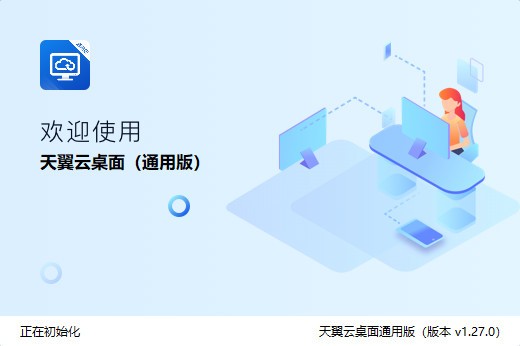

云电脑是一款非常实用的手机模拟电脑软件,使用云电脑app,就能让你在手机上面玩电脑上面的诸多热门游戏,比如绝地求生、梦幻西游、cf、dnf等。让你从此无需带着电脑到处跑,就可以随时随地的玩你喜欢玩的游戏,觉得
 WPS2021专业破解版(附激活码序列号)v11.1.0.10072 免费版办公软件 / 149.6M
WPS2021专业破解版(附激活码序列号)v11.1.0.10072 免费版办公软件 / 149.6M
 Office2007绿色精简四合一版办公软件 / 66.6M
Office2007绿色精简四合一版办公软件 / 66.6M
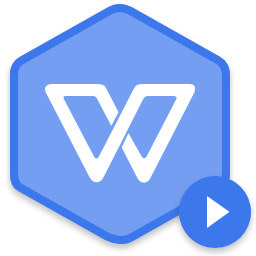 wps office2019电脑版v11.1.0.10314 官方版办公软件 / 114.2M
wps office2019电脑版v11.1.0.10314 官方版办公软件 / 114.2M
 office2013四合一精简安装版免费版办公软件 / 58.1M
office2013四合一精简安装版免费版办公软件 / 58.1M
 Office2016四合一|三合一(32+64)绿色精简版办公软件 / 127.9M
Office2016四合一|三合一(32+64)绿色精简版办公软件 / 127.9M
 福昕PDF阅读器免安装版v4.3.1.0218 绿色版办公软件 / 4.5M
福昕PDF阅读器免安装版v4.3.1.0218 绿色版办公软件 / 4.5M
 1688商家工作台下载v7.40.24 最新版办公软件 / 209.1M
1688商家工作台下载v7.40.24 最新版办公软件 / 209.1M
 microsoft office 2003绿色版免安装便携最新版办公软件 / 25.0M
microsoft office 2003绿色版免安装便携最新版办公软件 / 25.0M
 腾讯企点pc版v5.8.2.20210 官方版办公软件 / 220.0M
腾讯企点pc版v5.8.2.20210 官方版办公软件 / 220.0M
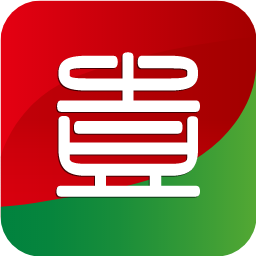 电投壹最新版本v2.5.50125.12 电脑版办公软件 / 225.2M
电投壹最新版本v2.5.50125.12 电脑版办公软件 / 225.2M
 WPS2021专业破解版(附激活码序列号)v11.1.0.10072 免费版办公软件 / 149.6M
WPS2021专业破解版(附激活码序列号)v11.1.0.10072 免费版办公软件 / 149.6M
 Office2007绿色精简四合一版办公软件 / 66.6M
Office2007绿色精简四合一版办公软件 / 66.6M
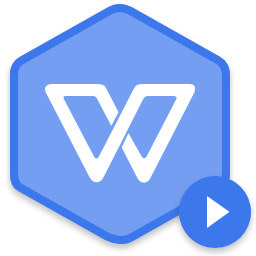 wps office2019电脑版v11.1.0.10314 官方版办公软件 / 114.2M
wps office2019电脑版v11.1.0.10314 官方版办公软件 / 114.2M
 office2013四合一精简安装版免费版办公软件 / 58.1M
office2013四合一精简安装版免费版办公软件 / 58.1M
 Office2016四合一|三合一(32+64)绿色精简版办公软件 / 127.9M
Office2016四合一|三合一(32+64)绿色精简版办公软件 / 127.9M
 福昕PDF阅读器免安装版v4.3.1.0218 绿色版办公软件 / 4.5M
福昕PDF阅读器免安装版v4.3.1.0218 绿色版办公软件 / 4.5M
 1688商家工作台下载v7.40.24 最新版办公软件 / 209.1M
1688商家工作台下载v7.40.24 最新版办公软件 / 209.1M
 WPS2021个人版破解版v11.1.0.10168 免费版办公软件 / 161.0M
WPS2021个人版破解版v11.1.0.10168 免费版办公软件 / 161.0M
 microsoft office 2003绿色版免安装便携最新版办公软件 / 25.0M
microsoft office 2003绿色版免安装便携最新版办公软件 / 25.0M
 腾讯企点pc版v5.8.2.20210 官方版办公软件 / 220.0M
腾讯企点pc版v5.8.2.20210 官方版办公软件 / 220.0M